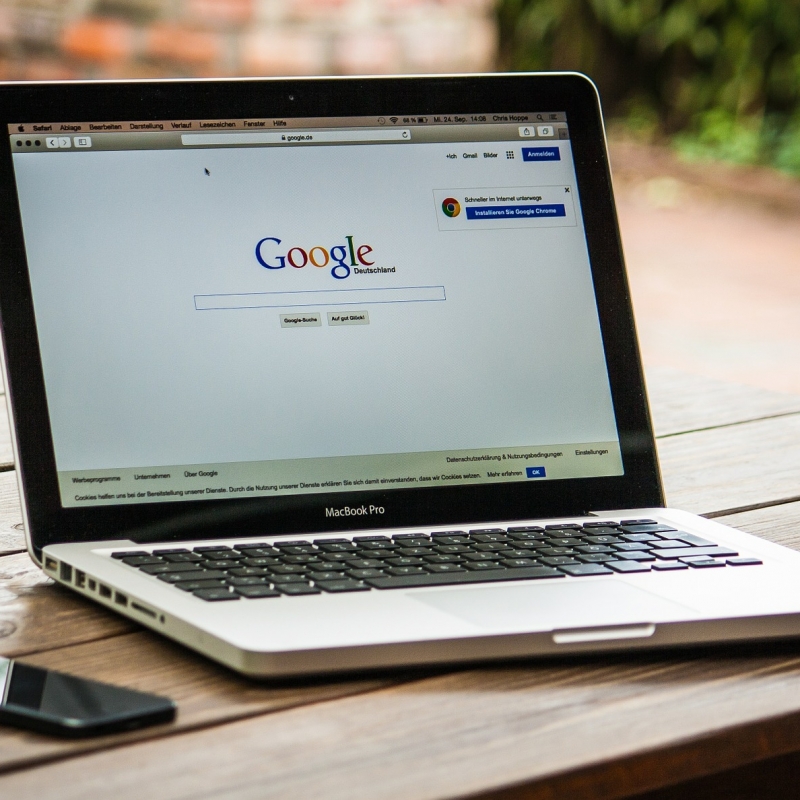Windows環境からMAC OS環境に移行する場合地味に困るのがSDカードなどのフォーマット方式で認識しない場合。
購入した時のSDカードは概ねFAT32という形式でフォーマット(データの保存規格)されていて、これは両方で読めるがファイルの最大サイズが4GBまでなので、動画などのファイルは分割されたりする。
購入したSDカードをそれぞれの環境でフォーマット(初期化して規格を書き込む)すると、Windowsの場合は基本が、NTSF規格となりマックの場合はMac OS拡張となり互換性がない場合が出てくる。
つまり、同じSDカードでも中のデータ保存のための構造が違うので、読めないということになる。そこで両方で読めて汎用性のあるフォーマットで規格化する必要があり、その形式だとexFAT形式を選択するほうがいいだろう。
マックの場合のフォーマットのやり方はリンク先を見てほしい。ちなみにフォーマットするということはすべてのデータも消えるので、注意してほしい。
https://www.buffalo.jp/support/faq/detail/1199.html
WIndowsの場合
https://www.buffalo.jp/support/faq/detail/1687.html
やり方がわからない場合は、SDカードも安くなったので新たに購入して両方で認識できるか確認した後、それにデータを移してやり取りしてもいいかも知れない。